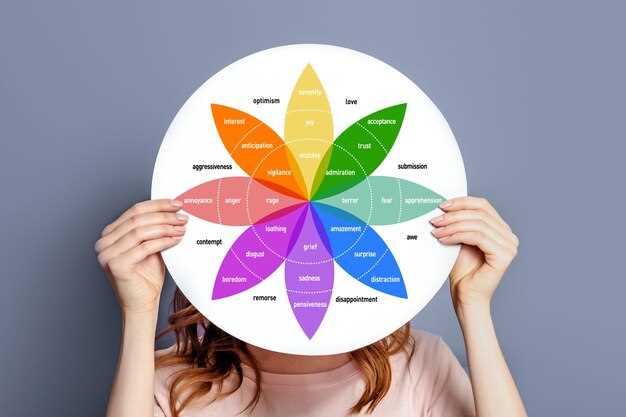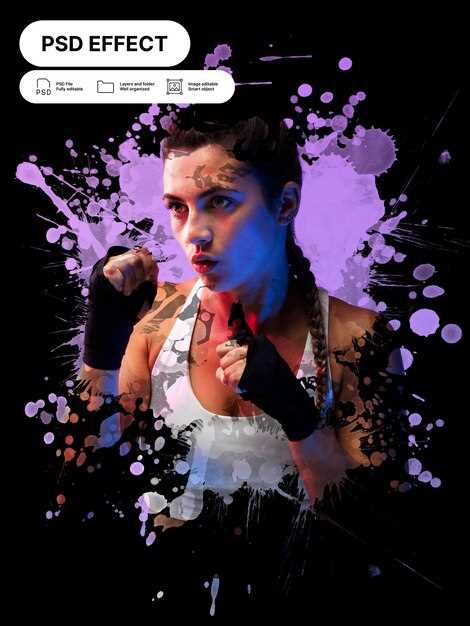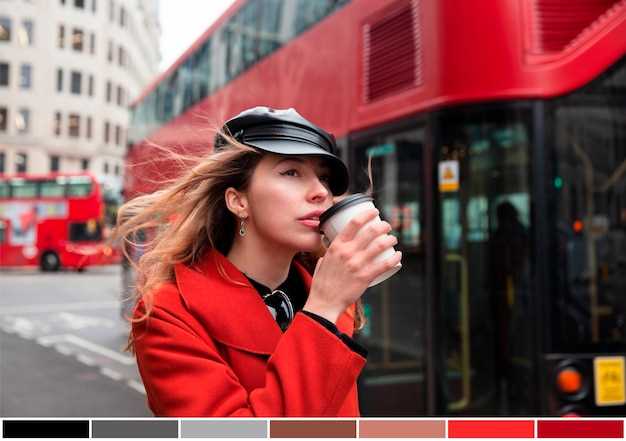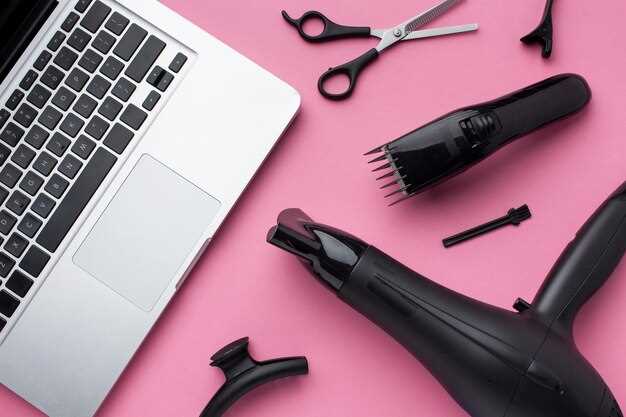Для новичков, желающих овладеть редактированием фотографий, инструмент Select and Mask предлагает мощные возможности для выборки объектов. Этот инструмент позволяет создавать точные маски в Photoshop, что значительно упрощает процесс обработки изображений.
При работе с выборкой объектов используйте функцию «Refine Edge» для улучшения краев выбранной области. Это особенно полезно, когда необходимо выделить детали, такие как волосы или тонкие объекты. Настройка параметров, таких как Smooth, Feather и Shift Edge, поможет достичь необходимого уровня детализации и естественности.
Руководство по использованию Select and Mask включает в себя выбор активного инструмента, настройку рабочего пространства и применение различных методов выделения. Применение сочетания различных инструментов, таких как Quick Selection и Brush Tool, может привести к наиболее качественному результату при создании масок в Photoshop.
Пошаговое руководство по Select and Mask для новичков
Откройте нужное изображение в Photoshop и выберите инструмент «Quick Selection Tool» для выделения объекта. Используйте его, чтобы протащить по объекту, который хотите вырезать.
Перейдите в меню «Select» и выберите «Select and Mask». Это активирует рабочую область, где можно отрегулировать выделение. Убедитесь, что в верхней части панели включен режим отображения «On Black» или «On White» для лучшей видимости.
Используйте инструмент «Refine Edge Brush Tool» для уточнения краев выделенного объекта. Пройдите по границам, где нужно улучшить выбор. Это особенно полезно для сложных краев, таких как волосы.
Настройте параметры «Smooth», «Feather» и «Contrast» для достижения более плавных границ. Параметр «Shift Edge» также поможет скорректировать положение выделения, сдвинув его внутрь или наружу.
Проверьте результаты в режиме просмотра и, если устраивает, выберите опцию «Output To» в нижней части панели. Здесь можно выбрать «Layer Mask», что позволит создать маску в фотошопе для дальнейшего редактирования.
С помощью созданной маски можно выполнять фоновую замену, вставляя новый фон, или использовать другие техники фотоманипуляции для улучшения изображения. Советы по дальнейшей работе: работайте с многослойными файлами и применяйте корректирующие слои для лучшего контроля над финальным результатом.
Популярные техники Select and Mask для улучшения выбора объектов
Для улучшения выборки объектов в Photoshop с помощью инструмента Select and Mask используйте метод пошаговой маскировки. Начните с выбора объекта с помощью инструментов, таких как Полигональное лассо или Быстрое выделение. Убедитесь, что первоначальный выбор четкий; это упростит дальнейшую работу.
После этого активируйте инструменты маски в фотошопе. Prинципиально важно использовать функцию «Refine Edge» для улучшения краев выбора. Регулируйте настройки, такие как Smooth, Feather и Contrast, чтобы достичь более чистого результата.
Для фоновая замена объектов применяйте опцию «Output Settings», выбирая «New Layer with Layer Mask». Это позволит вам легко редактировать маску в будущем. Настройте слой маски, чтобы улучшить интеграцию объектов с новым фоном.
Популярные техники также включают использование кистей для маскирования, что подходит для проработки деталей, например, волос. Подберите нужный размер кисти и уровень жесткости, чтобы добиться точного эффекта.
Не забывайте об уроках, доступных для новичков. Множество видеоматериалов и гидов помогут освоить различные техники работы с масками. Полученные знания позволят вам создать качественные фотоманипуляции и значительно упростить процесс маскирования объектов в создании изображений.
Советы по маскировке изображений с помощью Select and Mask в Photoshop

Используйте инструмент «Refine Edge Brush» для точной обработки краев объектов. Этот инструмент позволяет улучшить выборку волос и мелких деталей, делая маскировку более естественной.
При выполнении фоновой замены на фотографии начните с выбора основного объекта. Используйте «Quick Selection Tool» для создания предварительной выборки, а затем доработайте ее с помощью инструментов в панели «Select and Mask».
Экспериментируйте с параметром «Smooth» в меню «Select and Mask». Это поможет сгладить неровные края, что особенно полезно в фотоманипуляциях.
Обратите внимание на функции «Shift Edge» и «Feather». «Shift Edge» позволяет пододвинуть выборку внутрь или наружу, а «Feather» смягчает края, создавая плавный переход между объектом и фоном.
Не забывайте сохранять разные версии масок. В процессе редактирования фотографий вы можете возвращаться к предыдущим шагам, если что-то пойдет не так.
Пользуйтесь слоем-маской после завершения работы с выборкой, чтобы иметь возможность вносить изменения без потери оригинального изображения.
Также полезно использовать функцию «Onion Skin» для сравнения области с маской и оригиналом, что помогает в точности редактирования.